2 Cara Mudah untuk Flash Vivo Y15 via Flashtool & SD Card

Apakah Anda pengguna Vivo Y15? Saya pribadi cukup terkesan dengan Vivo ya. Smartphone yang identik dengan wanita ternyata juga perlu di utak-atik. Ini jelas karena smartphone ini cukup melegenda. Kalian tahu Vivo Y15 dirilis 6 tahun lalu. Yap, tepatnya tahun 2013. Saya penasaran dengan penggunanya di tahun ini. Kebetulan ada yang menarik tahun ini.
Vivo Y15 versi 2019 telah dirilis. Jelas berbeda dengan gambar di atas. Smartphone yang telah mengikuti tren tahun ini dengan gaya full display screen. Jika diperhatikan memang Vivo Y15 versi 2013 masih menggunakan tiga tombol legendaris. Seperti yang kita tahu, tombol task manager, home, dan back. Saya hafal sekali kegunaan tombol-tombol itu. Pasalnya mayoritas brand menggunakan konsep yang sama pada masanya.
Nah sekarang saya tidak ingin membahas Vivo Y15 versi 2019. Jelas tidak mungkin smartphone baru di utak-atik. Pada kesempatan kali ini, saya ingin membahas versi jadul Vivo Y15. Ternyata ada saja pengembang tools untuk dandan smartphone wanita ini. Di mana memang smartphone lama perlu alat untuk membuatnya bertahan hingga sekarang. Salah satunya alat untuk proses flash Vivo Y15 (2013).
Smartphone yang saat pertama kali rilis masih dengan sistem operasi Android 4.2.2 (Jelly Bean). Ini sungguh tertinggal sekali jika menilik smartphone sekarang. Apalagi dengan RAM hanya 512 MB. Saya jadi kasihan sendiri melihat spesifikasinya. Pun memperhatikan requirement apps zaman sekarang. Saya yakin Vivo Y15 (2013) sangat ngos-ngosan. Kudu jeli dalam manajemen apps di smartphone. Sehingga tidak lag berlebihan.
Baca juga: 2 Cara Simpel untuk Flash Lenovo A6000 via QFIL & Flashtool
Alasan dilakukan flash
Gagasan utama artikel ini adalah cara flash Vivo Y15. Mengapa sih perlu dilakukan flash pada smartphone? Saya akan merangkum dari beberapa sumber dan pengalaman pribadi. Berikut ini alasannya.
- Upgrade atau Downgrade sistem operasi pada smartphone. Contohnya, Vivo Y15 (2013) yang saat dirilis memiliki OS Android 4.2.2 (Jelly Bean). Jika Anda mau, bisa saja di upgrade ke OS terbaru. Atau, sebaliknya ingin lebih ringan dalam pengoperasian. Silakan di downgrade ke OS lama.
- Mengatasi bootloop: Sebenarnya ini masalah populer dalam dunia smartphone. Jika diterjemahkan bootloop adalah gagal booting. Ditandai dengan smartphone yang ketika dinyalakan hanya stuck atau macet di logo merek misalnya Vivo. Ditunggu berjam-jam pun tetap begitu. Solusinya ya dengan flash ulang smartphone tersebut.
- Mati total (matot): Ada saja dunia dandan smartphone. Apalagi di blog-blog tutorial. Sering sekali dua kata tersebut disingkat menjadi matot. Bahkan sudah terserap dalam keyword Google. Bagi kalian yang smartphonenya sedang matot (bukan karena tercemplung bak mandi). Mungkin bisa dihidupkan kembali dengan flashing.
- Membersihkan kotoran: Saya bilang kotoran supaya luas. Pasalnya ternyata ada saja kotoran berupa sampah di dalam smartphone Anda. Itu semua bisa saja menumpuk karena jarang dibersihkan. Misalnya saja file cache pada smartphone. Jika dibiarkan bertahun-tahun, saya yakin size dari file ini cukup menguras memory. Biasanya dialami para pengguna baru smartphone. Bisa anak-anak atau orang dewasa sekalipun. Flashing secara otomatis akan menghapus file lama di dalam smartphone.
- Membersihkan virus: Nyatanya meski Android dibangun dengan kernel Linux. Bisa saja terjangkit virus berupa spyware, adware, dan sejenisnya. Itu biasanya karena install aplikasi sembarangan atau klik iklan semaunya. Sehingga bisa saja virus tersebut tertanam dalam sistem operasi smartphone. Itu semua sangat mengganggu performa smartphone. Oleh karena itu, flashing ulang bisa dijadikan solusi untuk membersihkan virus tersebut.
Cara Flash Vivo Y15 via Flashtool
Pada poin ini, akan saya jabarkan cara flash Vivo Y15 melalui software bernana Flashtool. Di mana software ini akan dipasang pada PC/Laptop Anda. Berikut hal yang perlu disiapkan sebelum melakukan flash Vivo Y15.
- Vivo Y15 dengan baterai full.
- Backup data penting di Vivo Y15 Anda. Dikarenakan semua data akan terformat.
- Kabel USB.
- PC/Laptop dengan baterai full.
- Software SP Flashtool (Pilih yang Anda butuhkan):
- USB Driver bisa download di sini.
- Stock ROM Firmware Vivo Y15 download di sini.
Pertama, pastikan kalian sudah mengunduh atau download kebutuhan flash di atas. Masukkan ke dalam satu folder untuk satu file RAR. Kemudian, ekstrak di dalam folder tersebut supaya rapi.
Kedua, kalian install USB driver yang bahannya terdapat pada Mediatek_Driver_Auto_Installer_1.1352.00.RAR jadi pastikan Anda sudah melakukan ekstrak file tersebut.
Ketiga, sekarang saatnya Anda membuka SP Flashtool dengan masuk ke folder hasil ekstrak SP Flashtool versi yang Anda pilih. Kemudian, cari file flash_tool dan klik kanan Run as administrator pada file tersebut.
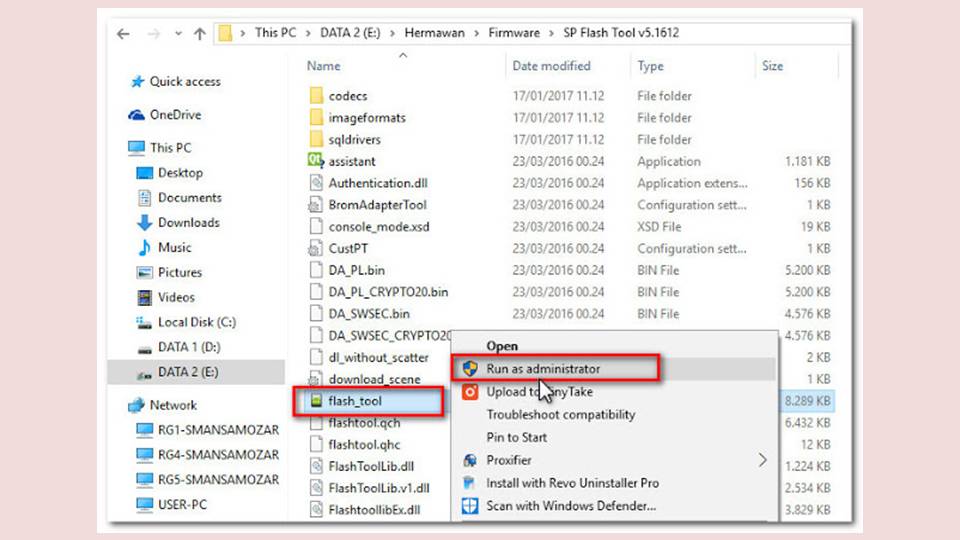
Keempat, jika SP Flashtool telah terbuka. Silakan pilih Download dan pilih Scatter-loading untuk mencari file scatter yang terdapat pada folder firmware Vivo Y15. Ekstensi dari file ini adalah TXT dengan nama file MT6582_Android_scatter.
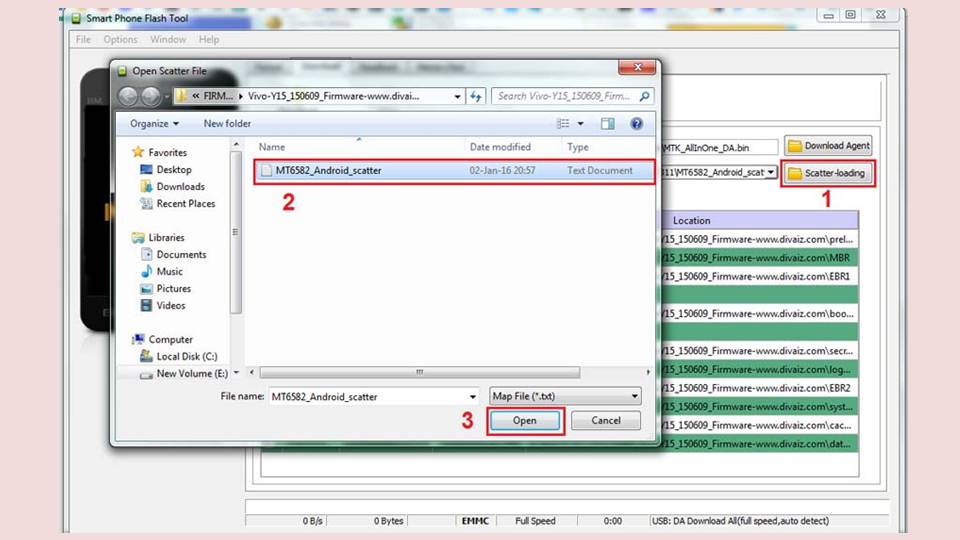
Kelima, nah begini tampilan ketika file scatter berhasil dimasukkan ke software Flashtool. Ada beberapa hal yang perlu dilakukan. Atur menjadi Download Only, lalu centang semua file yang ada. Baru kemudian klik Download untuk melanjutkan proses.
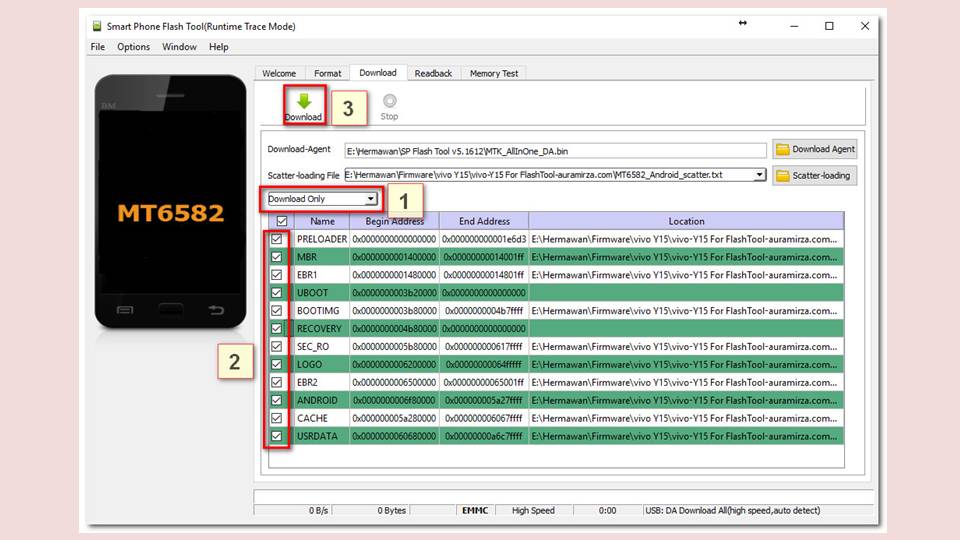
Keenam, saatnya power off Vivo Y15 Anda. Jika sekiranya smartphone Anda tidak mau mati. Bisa dengan melepas baterainya supaya benar-benar mati.
Ketujuh, sekarang hubungkan Vivo Y15 dengan PC/Laptop Anda melalui kabel USB. Kemudian, bisa tekan volume +/- untuk mempercepat terhubungnya dua perangkat ini. Jika memang sudah langsung terhubung, tidak perlu menekan tombol volume tersebut.
Kedelapan, jika proses berjalan dengan lancar akan ada progress bar yang berjalan pada SP Flashtool. Biasanya progress bar berwarna merah lalu berubah menjadi kuning. Tunggu sejenak. Di sinilah proses flash Vivo Y15 sedang berjalan. Tunggu hingga 100% atau selesai.

Kesembilan, jika proses flash berhasil. Ditandai dengan ikon check list seperti di bawah. Kalian boleh menutup software SP Flashtool. Mencabut kabel USB dari Vivo Y15 dan PC/Laptop. Kemudian, bisa menghidupkan kembali smartphone Anda itu. Biasanya proses on dari Vivo Y15 akan sedikit lama dari biasanya. Ini wajar karena perangkat tersebut masih menyesuaikan dengan stock ROM yang baru dipasang melalui flashing. Mudah-mudahan Vivo Y15 Anda berhasil di flash.
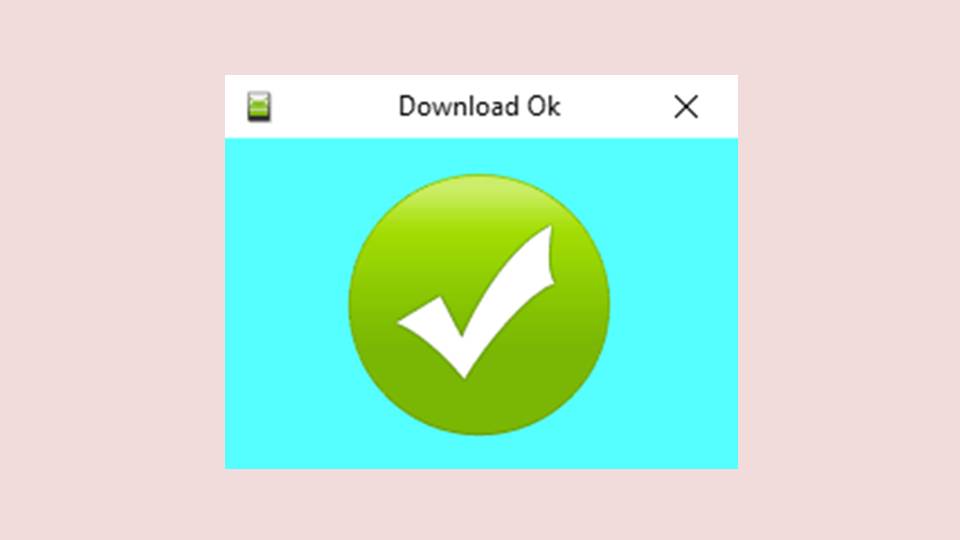
Cara Flash Vivo Y15 via SD Card

Poin ini boleh kalian coba jika tidak ada PC/Laptop. Di mana cara flash tanpa PC yang mungkin lebih simpel. Namun, tidak bisa dilakukan apabila hp Vivo Anda sudah mati total. Ini khusus untuk Vivo Y15 yang masih bisa dioperasikan. Dikarenakan kita perlu SD Card sebagai sarananya. Sehingga berikut persiapan yang harus dilakukan:
- Stock ROM Firmware Vivo Y15 download di sini.
- Vivo Y15 dengan baterai full + ruang memori 1500 MB.
- Backup data penting di Vivo Y15 Anda. Dikarenakan semua data akan terformat.
Pertama, kalian sudah mempersiapkan bahan-bahan di atas. Boleh kalian ekstrak Firmware Vivo Y15 dengan aplikasi extract. Masukkan ke dalam SD Card smartphone Anda (jadi, tidak perlu dibuatkan folder lagi). Supaya folder mudah dicari nantinya. Pastinya ini di file manager Vivo Y15 ya. Jadi, kita tidak memerlukan PC/Laptop lagi.
Kedua, ini bagian terpenting. Kita akan masuk ke recovery mode pada Vivo Y15. Caranya bagaimana? Tekan Volume Up + Power tahan secara beberapa detik hingga masuk ke select boot.
Ketiga, kalian sudah masuk ke layar dengan latar belakang hitam kan? Di sini navigasi hanya menggunakan volume up/down untuk memilih dan power untuk konfirmasi atau ok. Silakan pilih Recovery Mode.
Keempat, pada recovery mode coba cari perintah Apply update from external sd card. Kita di sini mencari bahan untuk proses flash dan supaya firmware baru tersebut teraplikasikan pada Vivo Y15.
Kelima, silakan cari firmware pada SD Card. Tadi di awal sudah saya katakan untuk meletakkan stock firmware di SD Card tanpa dimasukkan ke dalam folder. Sehingga akan mudah dicari dalam recovery mode.
Keenam, klik power untuk konfirmasi. Seharusnya proses flash Vivo Y15 melalui SD Card sudah berjalan. Harap tunggu hingga selesai.
Ketujuh, selanjutnya Vivo Y15 akan reboot (hidup sendiri). Tunggu sampai masuk ke pengaturan bahasa. Di sinilah proses flash sudah benar-benar selesai.
Penutup
Akhirnya tulisan mengenai cara flash Vivo Y15 sudah mencapai penghujung. Apabila ada pengalaman yang ingin Anda bagikan terkait flash Vivo Y15, silakan komentar di bawah. Tunggu saya di tulisan berikutnya. Semoga bermanfaat. Sampai jumpa!




